12 วิธีในการปิดห้ามรบกวนบน iPhone
เบ็ดเตล็ด / / April 05, 2023
โหมดห้ามรบกวนเป็นคุณสมบัติที่ยอดเยี่ยมในการปิดเสียงการแจ้งเตือนบางอย่างบน iPhone ของคุณ คุณสามารถปรับแต่งเวลาและสถานที่เมื่อห้ามรบกวน (DND) ควรเปิดใช้งานและแม้แต่เลือกแอพหรือ ผู้ติดต่อที่สามารถส่งการแจ้งเตือน. อย่างไรก็ตาม โหมดห้ามรบกวนอาจสร้างความรำคาญได้หากคุณไม่ทราบวิธีปิด ตรวจสอบ 12 วิธีในการปิดห้ามรบกวนบน iPhone
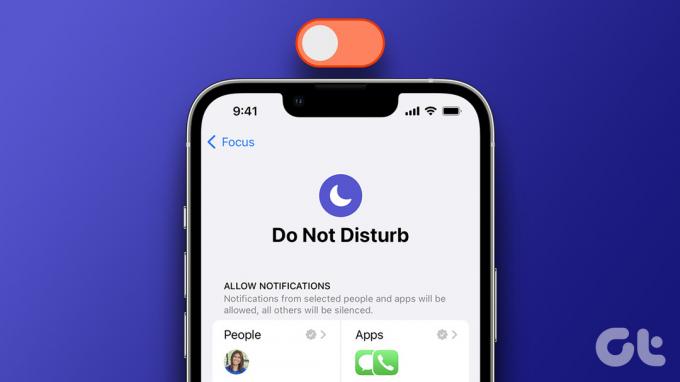
คุณสามารถปิดใช้งานโหมดห้ามรบกวนได้โดยตรงจากศูนย์ควบคุม หรือคุณอาจต้องเปลี่ยนการตั้งค่า DND บางอย่างบน iPhone ของคุณ ตรวจสอบวิธีการทั้งหมด
บันทึก: เมื่อเปิดใช้งานโหมดห้ามรบกวนบน iPhone คุณจะเห็นไอคอนพระจันทร์เสี้ยวในแถบสถานะ
1. วิธีปิด DND บน iPhone ด้วย iOS 16
เพื่อกำจัด ห้ามรบกวนบน iPhone ซีรีส์ 14, 13, 12, 11, X, SE และ 8 ที่มี iOS 16 ให้ทำตามขั้นตอนเหล่านี้:
ขั้นตอนที่ 1: เปิดศูนย์ควบคุมบน iPhone ของคุณ
- iPhone ที่มี Touch ID: ปัดขึ้นจากขอบด้านล่าง
- iPhone ที่มี Face ID: ปัดลงจากมุมบนขวา
ขั้นตอนที่ 2: แตะที่ข้อความห้ามรบกวน
รายการของ โหมดโฟกัส จะปรากฏขึ้น
ขั้นตอนที่ 3: แตะที่ห้ามรบกวนเพื่อปิด
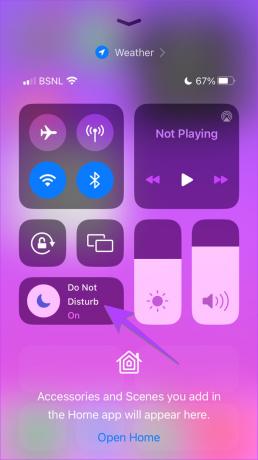

เคล็ดลับมือโปร: คุณยังสามารถแตะที่ไอคอนพระจันทร์เสี้ยวถัดจากข้อความห้ามรบกวนเพื่อปิดจากศูนย์ควบคุม
2. วิธีปิดห้ามรบกวนบน iPhone ด้วย iOS 15
ขั้นตอนที่ 1: เปิดการตั้งค่าบน iPhone ของคุณ
ขั้นตอนที่ 2: ไปที่โฟกัส

ขั้นตอนที่ 3: แตะที่ห้ามรบกวนและปิดการสลับข้างห้ามรบกวนเพื่อปิดใช้งาน
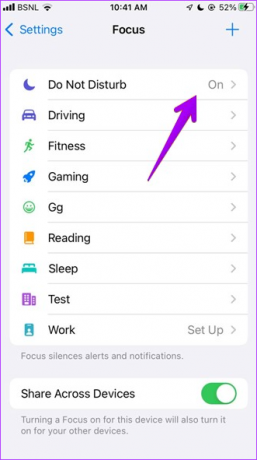
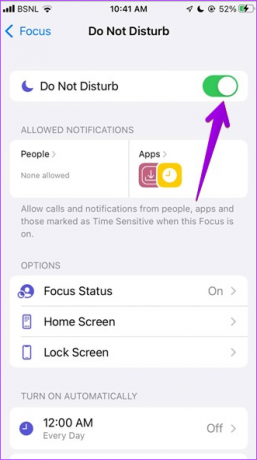
3. วิธีปิดห้ามรบกวนบน iOS 14 หรือเก่ากว่า
ขั้นตอนที่ 1: เปิดการตั้งค่าบนโทรศัพท์ของคุณแล้วแตะที่ห้ามรบกวน
ขั้นตอนที่ 2: ตอนนี้ให้ปิดสวิตช์ห้ามรบกวน

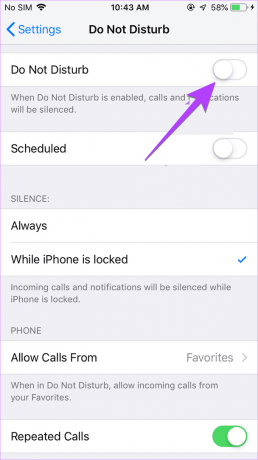
เคล็ดลับ: ทราบ ทำไมคุณถึงได้รับสายเมื่อเปิดใช้โหมดห้ามรบกวน บนไอโฟน
4. วิธีปิดห้ามรบกวนจากหน้าจอล็อคบน iPhone
คุณสามารถปิดห้ามรบกวนบน iPhone ของคุณจากหน้าจอล็อคได้เช่นกัน นี่คือวิธี:
ขั้นตอนที่ 1: แตะที่ข้อความห้ามรบกวน (iOS 16) หรือไอคอนพระจันทร์เสี้ยว (iOS 15) บนหน้าจอล็อกของ iPhone
ขั้นตอนที่ 2: รายการโหมดโฟกัสจะปรากฏบนหน้าจอ แตะที่ห้ามรบกวนเพื่อปิด


5. วิธีปิดห้ามรบกวนหากเปิดใช้งานโดยอัตโนมัติ
หากโหมด DND เปิดอยู่เรื่อยๆ ตามเวลาหรือสถานที่ที่กำหนด อาจมีการตั้งเวลาอัตโนมัติสำหรับโหมดนั้น หากต้องการปิดคุณสมบัติการตั้งเวลาของ Do Not Disturb บน iPhone ให้ทำตามขั้นตอนเหล่านี้:
ขั้นตอนที่ 1: ไปที่ การตั้งค่า > โฟกัส > ห้ามรบกวน บน iPhone ของคุณ


ขั้นตอนที่ 2: เลื่อนลงไปที่ส่วนตั้งค่ากำหนดการ หากกำหนดการใด ๆ (หรือการเปิดใช้งานแบบสมาร์ท) ระบุว่าเปิด ให้แตะที่กำหนดการนั้นแล้วปิดการสลับที่อยู่ถัดจากกำหนดการ
หรือแตะที่ปุ่มลบกำหนดการเพื่อปิดอย่างถาวร

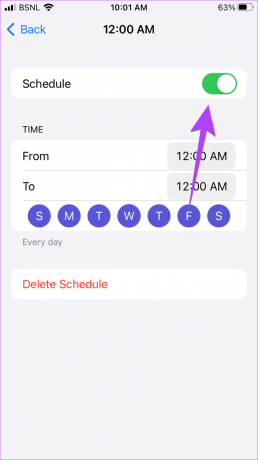
เคล็ดลับ: เรียนรู้ วิธีใช้ Focus Filters บน iPhone.
6. วิธีปิดห้ามรบกวนบนอุปกรณ์เพียงเครื่องเดียว
iOS 15 เปิดตัวฟีเจอร์แชร์ข้ามอุปกรณ์ที่ช่วยให้ผู้ใช้สามารถเปิดโหมดห้ามรบกวน (หรือใดๆ โฟกัสอื่น) บน iPhone เครื่องหนึ่งและจะเปิดบนอุปกรณ์อื่นที่เข้าสู่ระบบด้วย iCloud เดียวกัน บัญชี. หากเปิดใช้ฟีเจอร์นี้และคุณปิดโหมดห้ามรบกวนในอุปกรณ์เครื่องหนึ่ง ระบบจะปิดฟีเจอร์นี้ในอุปกรณ์ทั้งหมด
ดังนั้น หากคุณต้องการปิดใช้งาน DND บนอุปกรณ์เพียงเครื่องเดียว ให้ทำตามขั้นตอนเหล่านี้:
ขั้นตอนที่ 1: เปิดการตั้งค่าบน iPhone หรือ iPad ของคุณ
ขั้นตอนที่ 2: ไปที่โฟกัส

ขั้นตอนที่ 3: ตอนนี้ เลื่อนลงและปิดการสลับข้างแชร์ข้ามอุปกรณ์

ขั้นตอนที่ 4: จากนั้นปิด Do Not Disturb ตามวิธีการข้างต้นบนอุปกรณ์ที่ต้องการ การดำเนินการนี้จะปิดใช้งานโหมด DND บนอุปกรณ์นั้นเท่านั้น
7. วิธีปิดห้ามรบกวนบนข้อความ iPhone
หากคุณเห็นไอคอนรูประฆังหรือพระจันทร์เสี้ยวถัดจากเธรดการแชทในแอพ Messages แสดงว่าการแจ้งเตือนถูกปิดเสียง อย่างไรก็ตาม แอป Messages ไม่ได้มาพร้อมกับฟีเจอร์ห้ามรบกวนพิเศษ ดังนั้น คุณอาจไม่ได้รับการแจ้งเตือนทางข้อความ เนื่องจากคุณอาจปิดเสียงผู้ติดต่อ
เคล็ดลับ: รู้จัก ความแตกต่างระหว่างโหมดบนเครื่องบิน, DND และโหมดเงียบ บนไอโฟน
หากต้องการเปิดเสียงข้อความบน iPhone ให้ทำตามขั้นตอนเหล่านี้:
ขั้นตอนที่ 1: เปิดแอพ Messages บน iPhone ของคุณ
ขั้นตอนที่ 2: เปิดการสนทนากับผู้ติดต่อที่คุณต้องการเปิดเสียงการแจ้งเตือน
ขั้นตอนที่ 3: แตะชื่อผู้ติดต่อหรือหมายเลขที่ด้านบน
ขั้นตอนที่ 4: เลื่อนลงและปิดสวิตช์สำหรับซ่อนการแจ้งเตือน
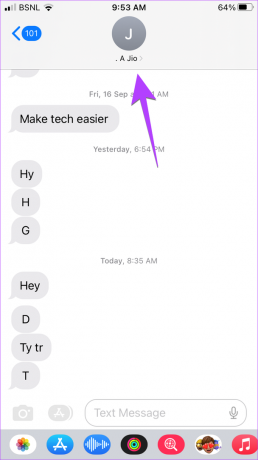

บันทึก: หากคุณไม่เห็นตัวเลือกซ่อนการแจ้งเตือน ให้แตะที่ไอคอน (i) ที่มุมบนขวาของแชท
หรือปัดไปทางซ้ายบนเธรดข้อความบนหน้าจอหลักของแอพ Messages แล้วแตะที่ไอคอนระฆังสีม่วงเพื่อเปิดเสียงข้อความจากผู้ติดต่อ
เคล็ดลับมือโปร: หากคนอื่นเห็นว่าการแจ้งเตือนถูกปิดเสียงสำหรับผู้ติดต่อของคุณในแอพ Messages คุณต้องหยุด แบ่งปันสถานะโฟกัสของคุณ. ไปที่การตั้งค่า > โฟกัส > แชร์สถานะโฟกัส ปิดในหน้าจอถัดไป
หากคุณไม่ได้รับการแจ้งเตือนหรือการโทรจากผู้ติดต่อเฉพาะเมื่อเปิดใช้งานโหมด DND คุณอาจเพิ่มเข้าในรายการข้อยกเว้นของห้ามรบกวนโดยไม่ได้ตั้งใจ หากต้องการลบห้ามรบกวนออกจากผู้ติดต่อเฉพาะของ iPhone ให้ทำตามขั้นตอนเหล่านี้:
ขั้นตอนที่ 1: เปิดการตั้งค่าและไปที่โฟกัส > ห้ามรบกวน


ขั้นตอนที่ 2: แตะที่ผู้คน
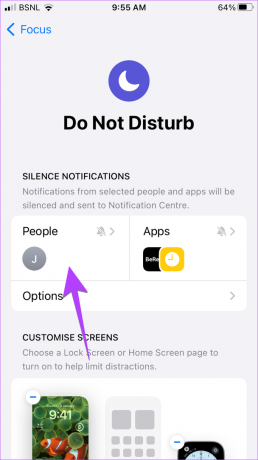
ขั้นตอนที่ 3: แตะปิดเสียงการแจ้งเตือนจาก ที่นี่ คุณจะเห็นผู้ติดต่อทั้งหมดที่เพิ่มลงในรายการห้ามรบกวน แตะที่ไอคอนลบ (-) บนผู้ติดต่อที่คุณต้องการปิดใช้งานโหมด DND

เคล็ดลับมือโปร: หากคุณได้รับการแจ้งเตือนจากผู้ติดต่อบางคนในขณะที่คนอื่นดูเหมือนปิดเสียง ให้แตะที่ อนุญาตการแจ้งเตือนจาก ในขั้นตอนที่ 4 และลบผู้ติดต่อที่แสดงขึ้น
9. วิธีลบ DND ออกจากแอพ iPhone
เช่นเดียวกับผู้ติดต่อ คุณสามารถปรับแต่งแอพที่สามารถส่งการแจ้งเตือนเมื่อเปิดใช้งานโหมด DND บน iPhone ของคุณ ดังนั้น หากคุณไม่ได้รับการแจ้งเตือนจากแอปใดแอปหนึ่ง คุณต้องกำจัด DND สำหรับแอปนั้น
ขั้นตอนที่ 1: ไปที่การตั้งค่า > โฟกัส > ห้ามรบกวน


ขั้นตอนที่ 2: แตะที่แอพ
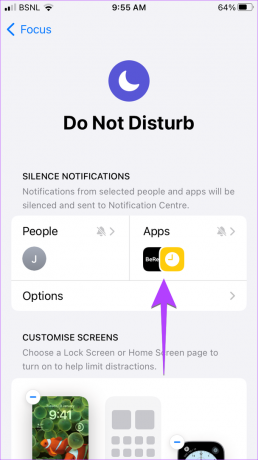
ขั้นตอนที่ 3: แตะที่ปิดเสียงการแจ้งเตือนจาก แล้วกด (-) ไอคอนลบบนแอพที่คุณต้องการปิดใช้งานห้ามรบกวน

10. วิธีปิดการใช้งานห้ามรบกวนโดยใช้ Siri บน iPhone
หากคุณเป็น แฟนของสิริคุณสามารถใช้มันเพื่อกำจัด DND บน iPhone หรือ iPad ของคุณ เพียงเรียก Siri แล้วพูดว่า 'ปิดโหมดห้ามรบกวนโฟกัส'
11. วิธีปิดห้ามรบกวนขณะขับรถบน iPhone
หากการแจ้งเตือนของ iPhone ของคุณปิดเสียงเมื่อคุณขับรถ มีโอกาสที่ Driving focus จะเปิดโดยอัตโนมัติในขณะขับรถ หากต้องการปิด ให้ทำตามขั้นตอนเหล่านี้:
ขั้นตอนที่ 1: เปิดการตั้งค่าและไปที่โฟกัส > การขับขี่


ขั้นตอนที่ 2: เลื่อนลงและแตะที่ ขณะขับรถ
ขั้นตอนที่ 3: เลือกด้วยตนเอง นอกจากนี้ ให้ปิดปุ่มสลับข้างเปิดใช้งานด้วย CarPlay
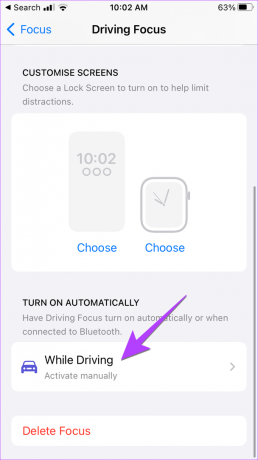

เคล็ดลับ: ตรวจสอบ ระบบอัตโนมัติและทางลัดของ Apple CarPlay ที่ดีที่สุด
12. วิธีกำจัดโหมดห้ามรบกวนที่เปิดใช้งานในเวลากลางคืน
หากคุณไม่ได้รับการแจ้งเตือนในตอนกลางคืน อาจเป็นเพราะโหมดสลีปโฟกัสที่เปิดใช้งานคุณสมบัติ DND เมื่อเปิดโหมดสลีป คุณจะเห็นไอคอนเตียงในแถบสถานะ
หากต้องการปิดโหมดสลีปโฟกัสบน iPhone ให้ทำตามขั้นตอนเหล่านี้:
ขั้นตอนที่ 1: เปิดแอป Apple Health บน iPhone ของคุณ
ขั้นตอนที่ 2: แตะที่แท็บเรียกดูและไปที่โหมดสลีป
ขั้นตอนที่ 3: แตะที่ 'กำหนดการและตัวเลือกแบบเต็ม'

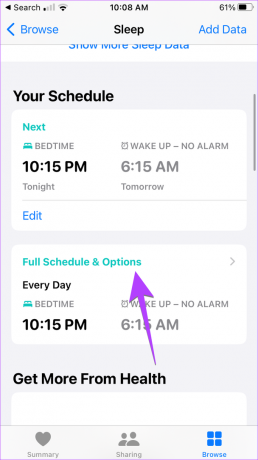
ขั้นตอนที่ 4: ปิดการสลับที่อยู่ถัดจาก Sleep Schedule และ 'Use Schedule for Sleep Focus'

แก้ไขการแจ้งเตือนไม่ทำงานบน iPhone
หากคุณไม่ได้รับการแจ้งเตือนแม้ว่าจะปิดโหมดห้ามรบกวนบน iPhone แล้วก็ตาม ให้ดูวิธีการ แก้ไขการแจ้งเตือนไม่ทำงานบน iPhone. นอกจากนี้ยังรู้วิธีการ แก้ไขปัญหาการแจ้งเตือนล่าช้าบน iOS.
ปรับปรุงล่าสุดเมื่อวันที่ 24 มกราคม 2566
บทความข้างต้นอาจมีลิงค์พันธมิตรซึ่งช่วยสนับสนุน Guiding Tech อย่างไรก็ตาม ไม่มีผลกับความสมบูรณ์ของกองบรรณาธิการของเรา เนื้อหายังคงเป็นกลางและเป็นของแท้
เขียนโดย
เมห์วิช
Mehvish เป็นวิศวกรคอมพิวเตอร์ตามปริญญา ความรักที่มีต่อ Android และอุปกรณ์ต่างๆ ทำให้เธอพัฒนาแอป Android ตัวแรกสำหรับแคชเมียร์ เป็นที่รู้จักในชื่อ Dial Kashmir เธอได้รับรางวัล Nari Shakti อันทรงเกียรติจากประธานาธิบดีอินเดียด้วยรางวัลเดียวกัน เธอเขียนเกี่ยวกับเทคโนโลยีมาหลายปีแล้ว และแนวดิ่งที่เธอชอบ ได้แก่ คู่มือวิธีใช้ ผู้อธิบาย เคล็ดลับและลูกเล่นสำหรับ Android, iOS/iPadOS, Windows และเว็บแอป



